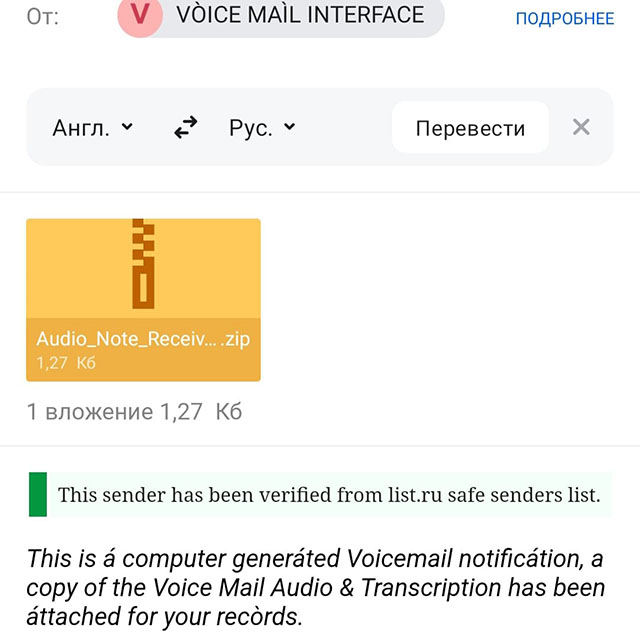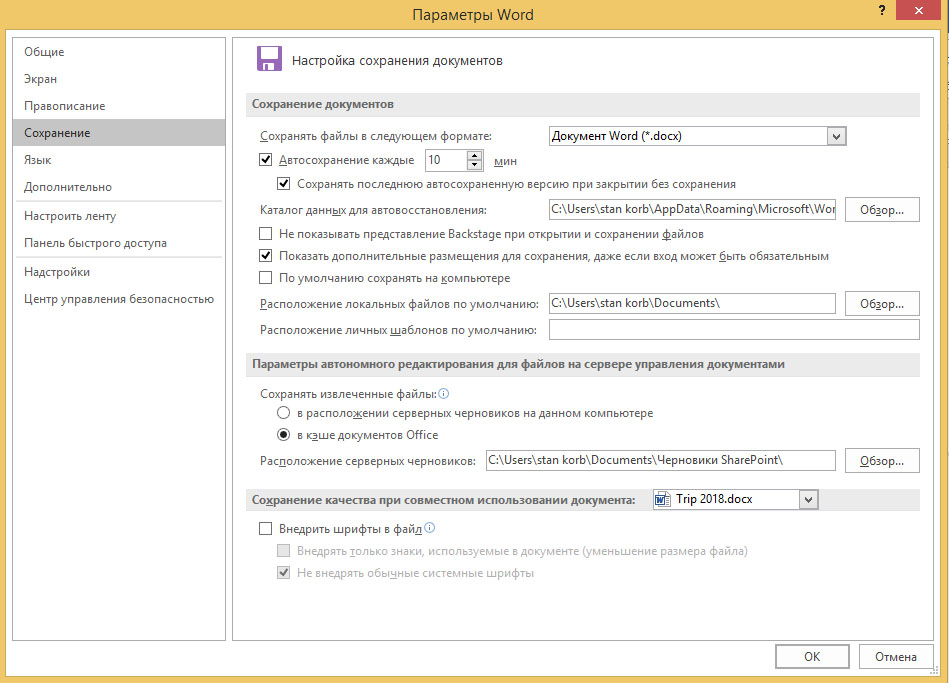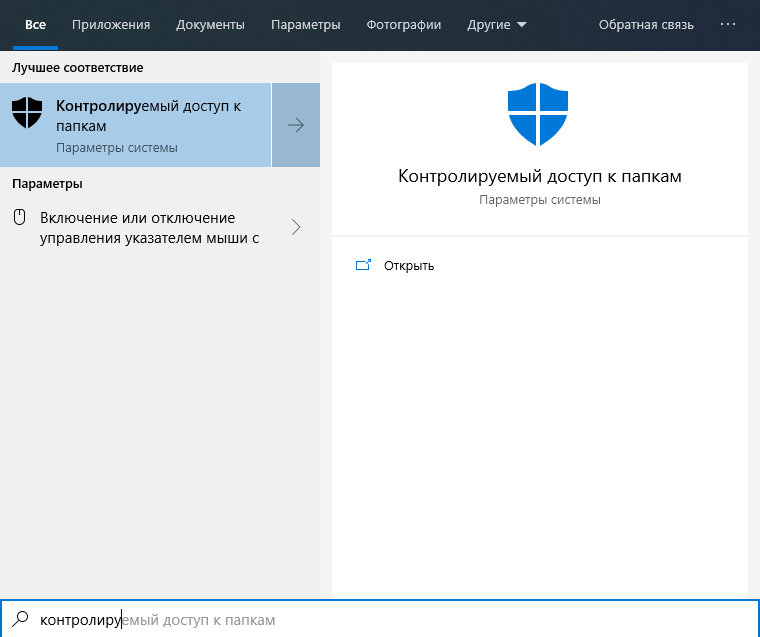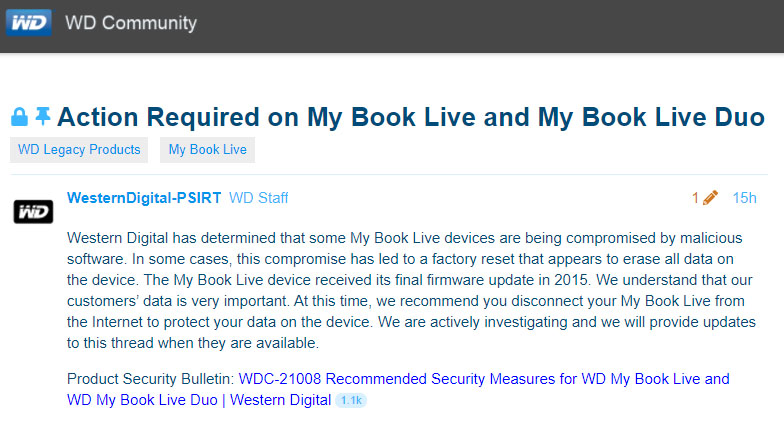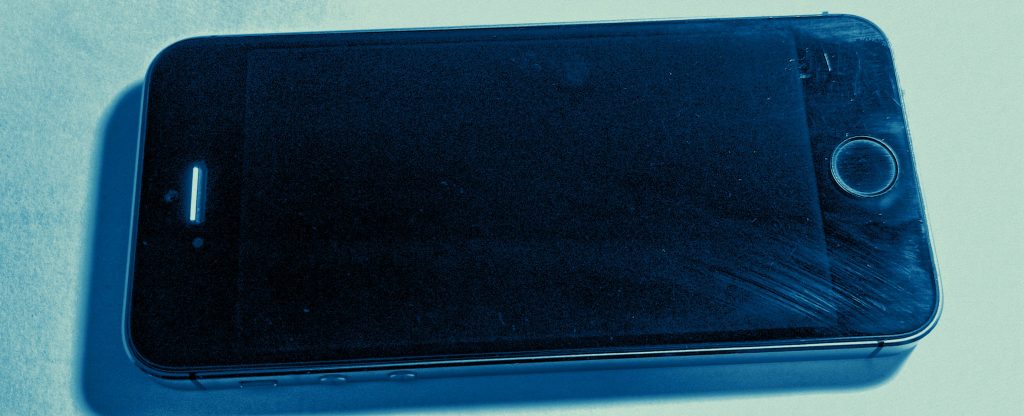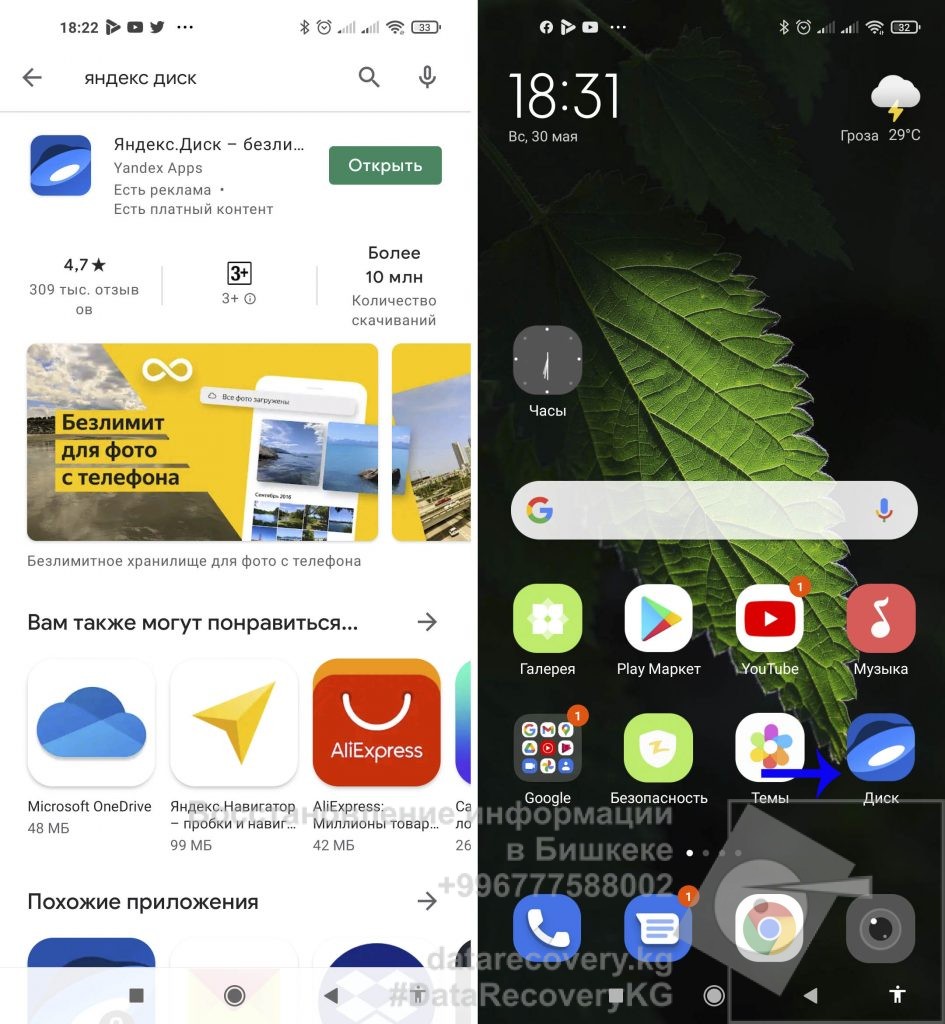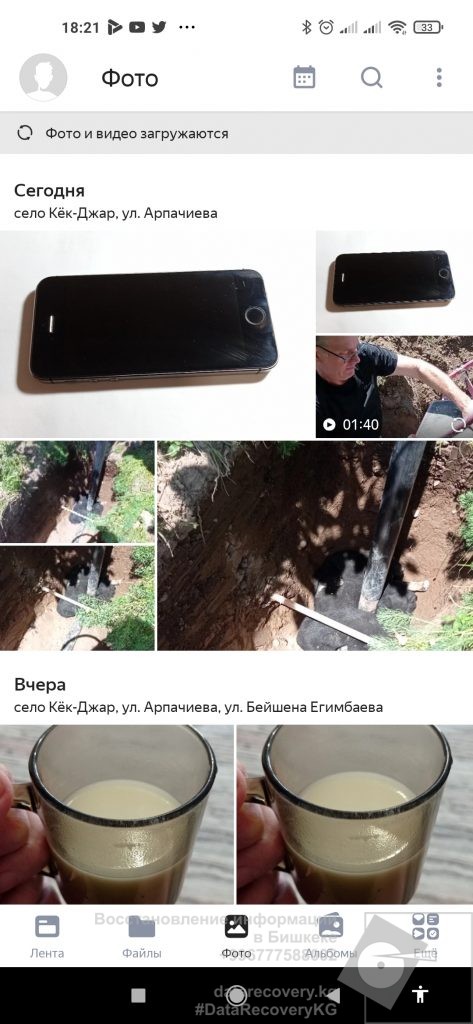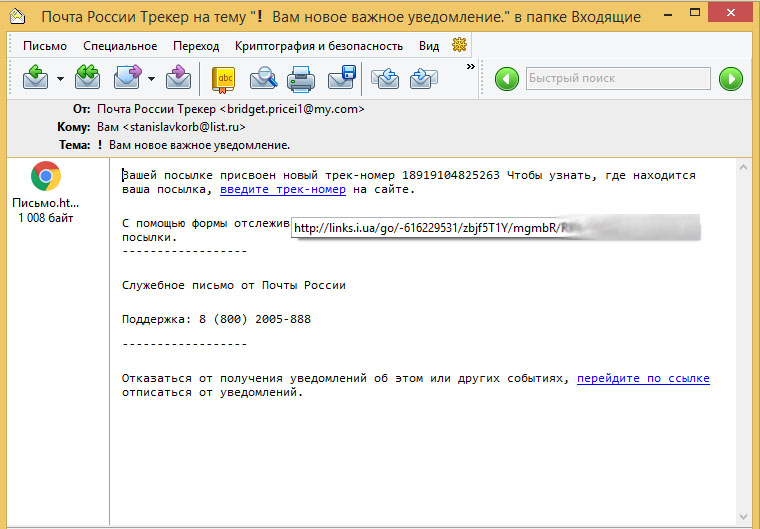Каждый раз, когда я слышу от потенциального клиента вопрос «А почему так дорого?», мне хочется спросить: хорошо, а сколько Вы думаете должна стоить моя работа? Но не спрашиваю, потому что уже отвечал на этот вопрос, и весьма пространно. Например, тут. И тут. Или вот тут. Повторно останавливаться на этом не будем — поговорим о другом. О том, как потенциально недорогая работа может превратиться в очень сложную и дорогую.
Написание этого текста не является чем-то запланированным — напротив, оно абсолютно спонтанно. А толчком к его написанию послужили события, развивавшиеся в последние дни вокруг одного жесткого диска. Но — по порядку.
Относительно недавно (ни дат, ни имен не будет — в этом нет ни смысла, ни необходимости) ко мне обратился молодой человек с проблемным жестким диском. Проблема — типовая: накопитель начал «ловить» дефекты, через это у него случилось переполнение растущего списка дефектных секторов (он же G-List), и микропрограмма накопитель заблокировала от греха подальше. Дефекты в таких количествах, которые могут привести к блокировке микропрограммы, на ровном месте не возникают — их такое возникновение обычно означает, что диск начал «сыпаться». Термином «сыпаться» обозначают такое состояние диска, когда его поверхность начинает покрываться бэдами (дефектными секторами), диск начинает временами жутко тормозить, компьютер время от времени (чем дальше — тем чаще) демонстрирует пользователю синий экран смерти, ну и все такое.
По идее, при первых проявлениях подобного поведения пользователю следует разбить копилку и, зажав в кулачке накопленные деньги, бежать за новым диском. Ну а ценные данные перекопировать на другой диск — это называется «резервное копирование». Но не так прост наш пользователь! Вместо того, чтобы озаботиться сохранением нажитых данных, вместо покупки нового жесткого диска (а может и твердотельного — почему бы и нет?) он продолжает пользоваться умирающим устройством, невзирая на все эти синие экраны смерти и дикие тормоза.
Умирающий диск некоторое время еще борется за жизнь — ведь инженеры-разработчики заложили в него такую возможность. Он активно переназначает битые сектора, заполняет G-List, сигналит пользователю через SMART: мне плохо, я при смерти! Но пользователь не слышит. И вот он, логичный конец: диск перестает распознаваться компьютером, и система больше не стартует.
Именно таким первый раз и попал ко мне этот диск. Одна головка начала деградировать, нагенерировала бэд-блоков, переполнила G-List, и диск сделал себе харакири: заблокировался. После проведения диагностики я вынес вердикт: восстановление данных возможно с высокой вероятностью, некоторые проблемы возможны с вычитыванием небольшого количества файлов (тех, на которые пришлись те самые бэд-блоки), но процент невычитанного будет небольшим. С учетом того, что диску уже нехорошо, время на выполнение работ было озвучено 2 — 3 дня, стоимость по прайс-листу — 5000 сом.
Заказчик поразился высокой стоимости и решил поискать подешевле. На лалафо и прочих ресурсах есть много объявлений, где высококлассные специалисты-программисты и системные администраторы восстанавливают данные по фотографии за 500 сом. Вот в такое место и обратился мой несостоявшийся клиент. Ему было обещано восстановление информации за сутки, а стоимость озвучена в 1500 сомов.
Ну чтож, как говорится, я не имею права навязывать свои услуги — в конце концов, диск не мой, и ответственности за данные на этом диске меня не касаются до тех пор, пока он не попал ко мне в работу. До этого момента за диск и его содержимое все бремя ответственности несет его хозяин.
…Прошло три дня, и я снова увидел тот же диск. Хозяин устройства, благодушно прищурившись, протянул мне жесткий диск и сказал: «Хорошо, я согласен на 5000». Но опыт сервисмэна гласит: если к тебе второй раз попадает одно и то же устройство, проверь его! Не факт, что оно пришло к тебе таким же, каким оно было в первый раз. Поэтому я сказал человеку: «Подождите, нужно провести повторную диагностику».
И диагностика была незамедлительно, при клиенте, проведена. Мои худшие подозрения подтвердились: диск стучал. То есть, когда вы включаете жесткий диск, он должен раскрутиться, сделать несколько раз «трррррр» (это происходит рекалибровка — головки считывают и записывают определенную информацию, чтобы микропрограмма диска убедилась, что он нормально работает), и после этого просто ровно крутиться. В нашем же случае диск раскрутился и начал мерно стучать: кронштейн звуковой катушки циклично бился об ограничитель. Приплыли…
Клиенту были озвучены новые вводные. Теперь это уже не банальные дефекты на одной из головок. Эта головка полностью деградировала и в итоге вышла из строя. В таких условиях требуется замена головок на исправные для того, чтобы вычитать данные. Почему это произошло? Откуда же мне знать… Можно строить массу предположений — начиная от того, что диск уронили в процессе транспортировки и заканчивая тем, что его долго мучили какой-нибудь не умной программой, пытавшейся миллион раз вычитать один и тот же файл. Скорее всего, именно последнее, но как я могу винить в этом сисадмина, честно пытавшегося заработать свои полторы тысячи?
Ах, да. Новые вводные. Теперь 5000 — это уже не стоимость работы, а стоимость запчастей, без которых работу не произвести. Почему такие дорогие запчасти? А это просто. Отдельно головки для жестких дисков не продаются, ага. Нужно покупать целиком жесткий диск, и из него уже эти головки доставать. Нет, использовать ни тот, ни другой диск после этого нельзя. Почему? Масса причин, долго объяснять. Факт остается фактом: диски после работ — на помойку.
И да, работы будут стоить дороже чем запчасти. Насколько? В три раза. И снова — недоумение в глазах. Диск снова отправляется в пакетик и уезжает из моей лаборатории.
Прошло какое-то время — честно говоря, я уже и подзабыл про этот накопитель — как поступает видеозвонок на ватсап от одного из моих коллег. Вопрос звучит так: знаком ли тебе, Станислав, этот диск? Ответ утвердительный: знаком. В двух словах описываю историю диска: исходно все просто, но дорого. Затем возвращение, но диску уже поплохело, и то дорого, что было — теперь уже только запчасти. Заказчик ищет где подешевле.
На той стороне провода — смех и слезы. Мне высылается фотография диска в его текущем состоянии. На верхнем блине красуется шикарный запил. Грязи внутри гермозоны — огромное количество. Но самое удивительное я узнаю на словах. Внутри диска (Seagate) головки от… Hitachi!
Заинтриговал! Рассказывай. Рассказ — смесь юмора и хоррора. Человек после того, как услышал мой второй диагноз (и ценник) пошел снова искать, где подешевле. Нашел в каком-то подвале паренька, согласного поменять головки и вычитать диск за 3000 (запчасти — неоригинал) или за 5000 (запчасти — оригинал). Про неоригинал и оригинал — ей-Богу, не шутка. Клиент выбрал «не оригинал», ему и всобачили в диск головы от хитачика. Накопитель ожидаемо запилился, после чего молодой «ремонтник» развел руками, сказал «не можно», истребовал свои три тыщи, всучил хозяину угандошенный диск и отправил его восвояси.
После этого диск пришел уже к моему коллеге. И тот меня спросил: мол, может, можно сделать чего?
На что я ответил: за тридевять земель, в тридесятом царстве, в славном городе Чикаге есть специалист, который может попробовать почитать этот диск в незапиленных областях. Но денег он попросит за это столько, что ни в сказке сказать, ни пером описать. И уж если нашему заказчику 5000 сом показалось ну ооооочень дорого, то когда ценник перевалит за 2500 долларов, его вообще Кондрашка хватит. «Отдай», — говорю, — «диск обратно, не искушай судьбу… Сам уже с ним ничего не сделаешь, а те, кто хоть что-то могут, денег за него захотят очень много».
Вот так в поисках «где подешевле» хозяин диска сначала проморгал возможность восстановить данные за 5.000, потом — за 20.000, ну а под конец у него остался только один вариант — примерно 200.000, и то — без гарантий и с огромными потерями.
А причина простая. Некоторые пользователи думают, что данные из неисправных носителей доставать — это ерунда, каждый сисадмин умеет. Но на самом деле это далеко не так. К сожалению.